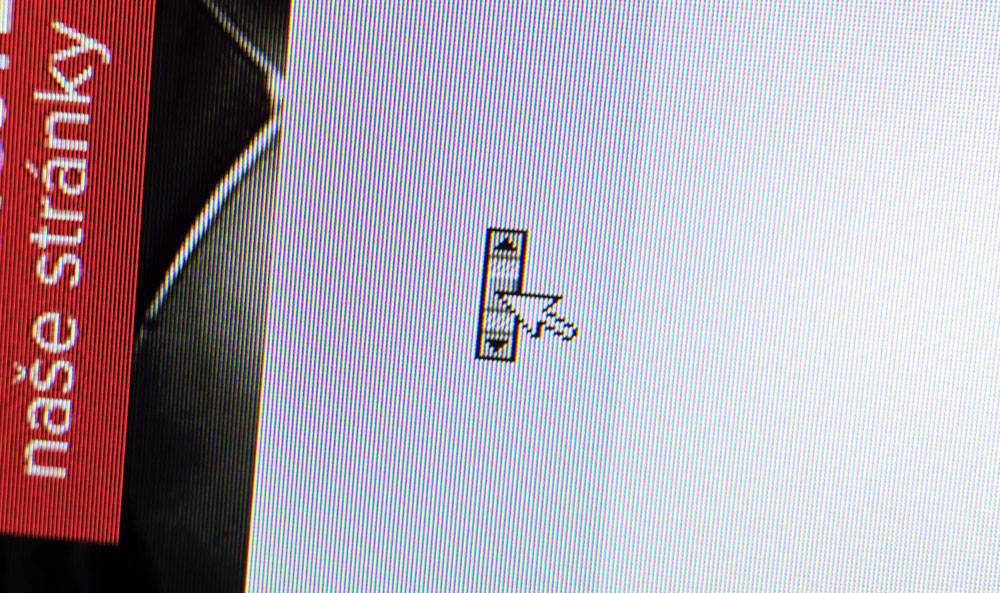
Problém se scrollováním s vyměněným TrackPadem pod Windows 10 (aktualizováno)
11. 8. 2015 | 10
Pokud jste se inspirovali naším článkem nebo mnoha uživateli na internetových diskusích a blozích a vyměnili jste si na loňském ThinkPadu TrackPad za nový 3+2 clickpad z ’50 ThinkPadů, po upgrade na Windows 10 jste narazili na velmi nepříjemnou věc – rolování TrackPointem nefunguje v „Metro“ aplikacích. Co s tím?
Na Windows 10 mnozí z nás čekali kvůli mnoha vítaným změnám a novinkám, které přináší (ať už vás zajímal návrat „klasické“ nabídky Start chytře kombinované s dlaždicemi, rozšíření systému do většího množství zařízení, nový Store, prohlížeč Edge či DirectX 12). Nebo vás prostě jen zaujal upgrade zdarma. Windows 10 však přináší ještě jednu novinku, která zároveň dává tušit další vývoj systému – spoléhá ve velké míře na „moderní“ rozhraní (tedy to, které jsme dříve nazývali „Metro“). Windows 10 používá ve výrazně větší míře tento nový typ aplikací, a to také v rámci operačního systému jako takového (např. celé moderní ovládací panely či nastavení jsou v tomto rozhraní, prohlížeč Edge jakbysmet a nabídku Start nevyjímaje). Kromě toho, že „desktopové“ a „moderní“ aplikace vypadají na pohled trochu jinak, najdeme zde ještě jeden rozdíl – funguje u nich jinak třeba i takové rolování myší.
No a to je kamenem úrazu pro uživatele, kteří vyměnili u loňského modelu ThinkPad jednolitý TrackPad za 3+2 clickpad se třemi vyhrazenými tlačítky pro TrackPoint z současné generace ThinkPadů. Ovladače zařízení UltraNav spoléhají na spoustu vedlejších pomocných utilit, které zachytávají rolování a následně jej přenáší do aplikací, ve kterých používáte myš. Ovladače pro Windows 7, 8 či 8.1 nebyly uzpůsobené pro nový styl rolování v moderním rozhraní Windows 10, a tak rolování TrackPointem po výměně ve Windows 10 s doporučeným a jediným funkčním ovladačem nefunguje.
Hned po upgrade na Windows 10 byla toto jediná věc, která mě trápila. Být to něco méně důležitého, asi bych jen mávl rukou, ale TrackPoint používám, pokud není notebook v docku, výhradně a rolování je alfou a omegou práce na notebooku. Co tedy s tím? Existuje několik řešení (odinstalovat ovladač a používat výchozí Windows, který však nenabídne spoustu funkcí ovladače UltraNav, případně se vrátit k TrackPadu a 3+2 clickpad – prozatím – uložit k ledu). Tato řešení mi ale příliš sympatická nepřišla, proto jsem bádal a hloubal, až jsem našel – přiznávám, ne 100% dokonalé – řešení. Jaké? V krátkosti: v podstatě používám ovladač určený pro staré ThinkPady ’30 a starší.
Než začneme
Než se pustíme do samotného laborování s ovladači, je tu jedna věc – Windows 10 si automaticky instalují aktualizace. A neinstalují pouze updaty operačního systému, ó nikoliv, instalují i aktualizace veškerých ovladačů. Takže jakýkoliv ovladač na UltraNav nainstalujeme, při příštím automatickém vyhledání aktualizací nám Windows Update rád a ochotně nainstaluje nefunkční ovladač pro T440s s TrackPadem, který deaktivuje tlačítka TrackPointu. Milé, že?
Proto před jakoukoliv instalací ovladače UltraNav je třeba automatickou aktualizaci tohoto ovladače vypnout. V současné době to nelze jinak než za pomoci nástroje FixIt od Microsoftu, kterým zvolíte aktualizaci, kterou nechcete instalovat, a zařadíte ji do skrytých. Dříve to šlo snadno v nabídce Windows Update, tyto časy jsou už pryč.
Správný ovladač a jeho instalace
Teď, když jsme si vysvětlili problém a zakázali – alespoň jednu – automatickou aktualizaci ovladače UltraNav od Synaptics, se můžeme pustit do samotného stahování funkčního ovladače, následně do jeho správné a funkční instalace.
Fáze příprav
- Stažení ovladače
Ovladač, který potřebujete, je určený pro aktuální notebooky ThinkPad E, má označení j5g204ww a stáhnete jej z webu podpory Lenovo zde. - Odinstalace stávajícího ovladače
Před instalací nového ovladače doporučuji ten stávající kompletně odinstalovat, budete následně mít mnohem méně problémů s instalací ovladače nového. Použijte metodu odinstalace pomocí ovládacích panelů a nainstalovaných aplikací, ale neuškodí, když ještě pro jistotu zařízení odeberete (včetně software) ze Správce zařízení. Vhodné je také smazat instalační cestu (typicky C:\DRIVERS\WIN\UNAV či UltraNav). Potom samozřejmě restart Windows. - Instalace balíčku
Po stažení výše uvedeného balíčku s ovladačem jej klasicky nainstalujte. Po instalaci a restartování nebudou tlačítka TrackPointu správně fungovat, to je normální.
Instalace správného ovladače
Nyní, když máme ovladač natažený včetně podpůrných utilit v systému, můžeme nainstalovat „správný“ ovladač „správně“. K tomu dopomůže níže uvedený postup:
- Ve Správci zařízení klikněte pravým tlačítkem na zařízení Synaptics Pointing Device a vyberte „Aktualizovat software ovladače…“.
- Zvolte „Vyhledat ovladač v počítači“.
- Zvolte „Vybrat ovladač ze seznamu“.
- Zrušte zaškrtnutí „Zobrazit kompatibilní hardware“.
- Vyberte výrobce „Lenovo“ a zvolte zařízení „Synaptics Pointing Device“.
- Dokončete instalaci ovladače a restartujte počítač.
Výsledek instalace
Nyní by už mělo vše fungovat, jak má – rolování TrackPointem bude funkční i v moderním rozhraní a prohlížeči Edge, jen v nastavení myši uvidíte starou dobrou grafiku (ještě bez prokreslených obrázků s chiclet klávesnicemi) a bude zde jedno omezení pro touchpad – rolování bude fungovat postaru, tedy jedním prstem napravo. To je dáno tím, že se ve své podstatě nainstaluje konfigurace ovladače pro starší ThinkPady, které ještě měly tlačítka TrackPointu. Mně osobně to nevadí, touchpad vůbec nepoužívám.
Related
AUTOR: Matěj Gottwald
Odpovědět
Zrušit odpověďOblíbené články
Komentáře
Štítky
#LenovoTechWorld AMD AMD Ryzen Android Broadwell Dolby Dolby Atmos Dolby Vision gaming IdeaCentre IdeaPad Intel Intel Core JBL KitKat klávesnice Legion Lenovo Lenovo Yoga Moto Motorola NAS (síťová úložiště) notebook nVidia problém recenze Skylake smartphone SSD tablet ThinkBook ThinkCentre ThinkPad ThinkVision TrackPoint Vibe video výběr notebooku Windows Windows 8.1 Windows 10 Windows 11 X1 Carbon Yoga řešení
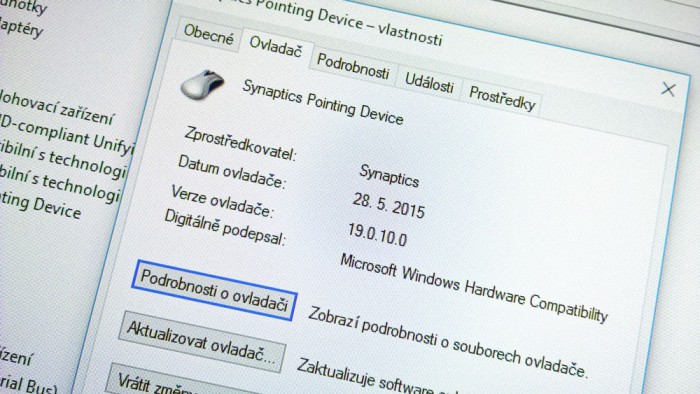

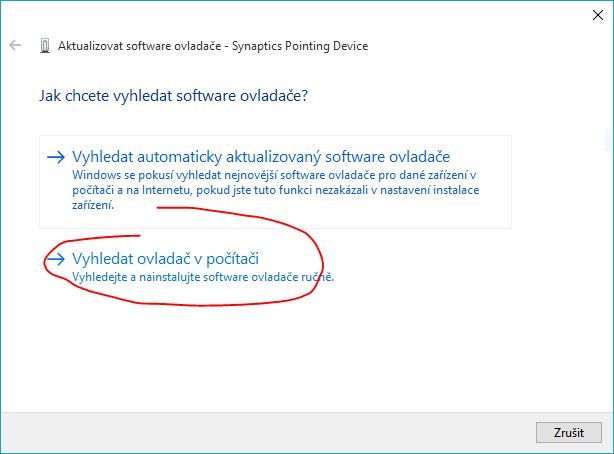
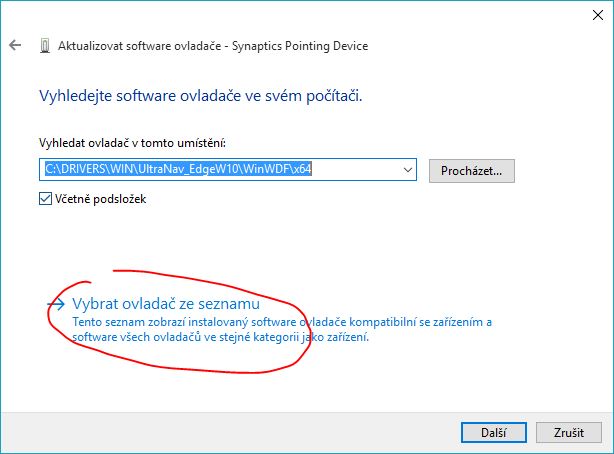
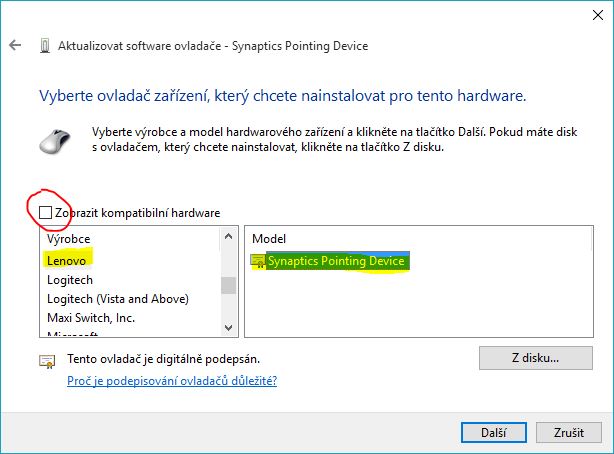
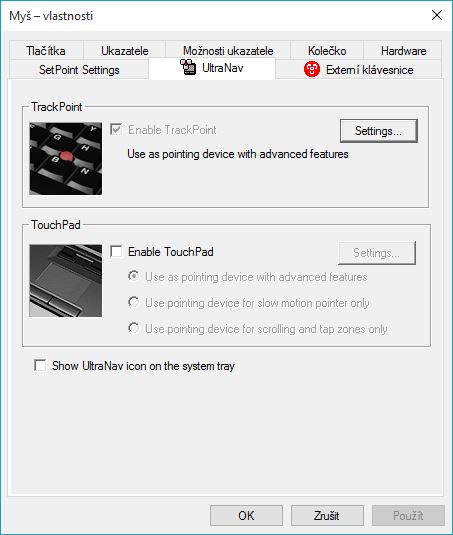












Offtopic: nezaznamenal někdo kdysi problém se srollováním v Office 2003? Mám je na T41 (stačí :-) ) a dost mě to štve.
No mě po přechodu na WIN 10 přestal fungovat WWAN modem EricssonH5321gw počítač jej vidí ale nejde
Jaký notebook?
ThinkPad x230i a to na něj jsou i ovladače na supportu lenovo
Bude asi třeba počkat na další verzi. :-( X230 i H5321gw jsou podporované, takže čekat. Mimochodem, aktuální firmware modem má?
JJ má už od win 8.1 nezbude asi než počkat
Mám problém se scrollováním TouchPadem, nefunguje, po přechodu z Windows 7 na Windows 10 u Lenova Z560. Nevíte někdo prosím,jak tento problém odstranit. Děkuji
Z560 není podporovaný pro Windows 10, bohužel.
Vo Windows 10 je možné nastaviť, aby sa ovládače neaktualizovali atuomaticky. Síce to platí pre všteky ovládače, ale je to snáď lepšie ako zakazovať Synaptics driver pri každom update (a stihnúť to skôr, ako sa samovoľne nainštaluje, ja som to včera nestihol). Zvyšné ovládače stačí aktualizovať cez Lenovo update utilitu.
Díky za info, to je dobré vědět! Každopádně jsem aktualizoval článek ohledně řešení automatické aktualizace ovladače.
Zajímavé ale je, že přesně toto mám nastavené a aktualizace Synaptics se stejně nainstalovala.